
Система предназначена для автоматизации учета централизованных поставок, а также процесса продажи, списания материалов на объект, подписания документов. В ней автоматизируется работа с документами «Поступление товаров и услуг», «Неотфактуровка», «Реализация по проекту», «Требование-накладная», «Использование материалов по проекту».
Пользователь имеет возможность получать отчетную информацию по неотфактурованным поставкам и незавершенным процессам продажи по проектам, а также уведомлять ответственных специалистов о закрытии периода по бухгалтерскому учету и о заполнении карточки проекта.
Форма элемента справочника представлена на рисунке 1.

Реквизиты вкладки «Параметры»:
При создании проекта данные реквизиты заполняются по умолчанию значениями:
Реквизиты табличной части вкладки «Субъекты проекта»:
Колонки табличной части «Склады (прораб\менеджер проекта)» (рисунок 2).

Реквизиты вкладки «Свойства прооекта»:
Реквизиты вкладки «Подчиненные проекты»:
Реквизиты вкладки «Ответственные лица» (рисунок 3).

Обработка «Проекты поставки» располагается в меню «Документы» → Расходные накладные → Проекты поставки.

Обработка предназначена для создания новых проектов или редактирования существующих.
Форма обработки представлена на рисунке 4.

Реквизиты обработки:
Поле «Группировка проектов» предназначено для отображения дерева объектов: Организации – Объекты строительства.
Табличная часть в правой части обработки предназначена для отображения проектов организации по договорам поставки, исходя из заданных реквизитов в шапке обработки и группировке проектов.
Реквизиты табличной части:
На рисунке 5 представлен пример отображения проектов.
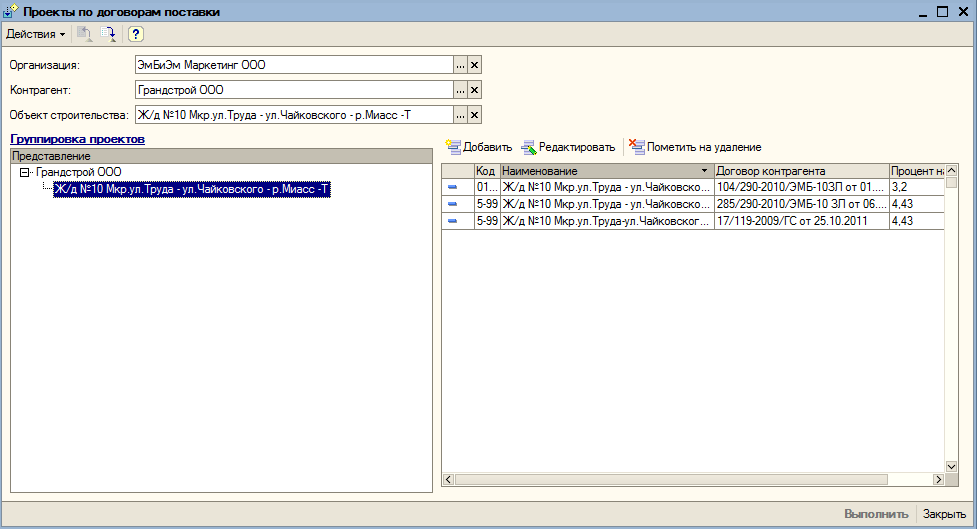
Доступ к созданию и редактированию проектов ограничен. После нажатия на кнопку «Добавить» открывается форма создания нового элемента справочника.
На форме нового элемента справочника «Проекты» автоматически заполняются поля (рисунок 6):

После нажатия на кнопку «Редактировать» открывается форма редактирования проекта (рисунок 7).

Для того чтобы пометить проект на удаление необходимо нажать на кнопку «Пометить на удаление» (рисунок 8).

Документ располагается в меню Документы → Приходные накладные → Поступление товаров и услуг.

На рисунке 9 представлен список документов «Поступление товаров и услуг».

После нажатия на кнопку ![]() или нажатия на клавишу «Insert» на клавиатуре, открывается форма выбора вида операции (рисунок 10).
или нажатия на клавишу «Insert» на клавиатуре, открывается форма выбора вида операции (рисунок 10).

Интерфейс работы с документом при данном виде операции представлен на рисунке 11.
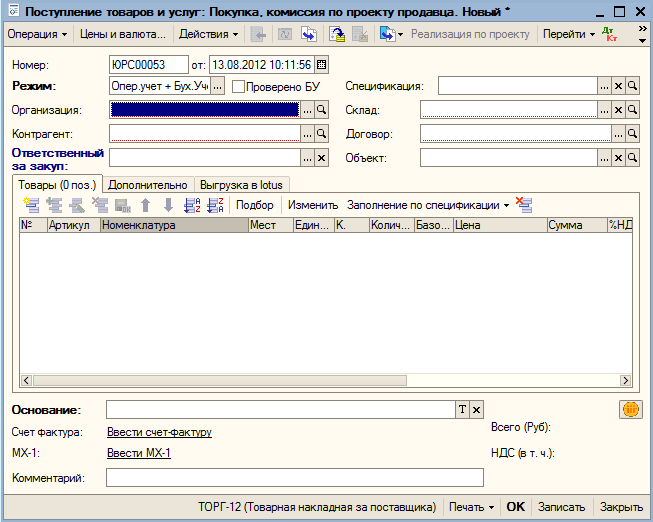
Для данного вида операции доступны три вкладки:
Состав колонок на вкладке «Товары» различается в зависимости от режима документа. Подробное описание работы документа в зависимости от его режима представлено в разделе «Процесс работы».
На вкладке «Дополнительно» присутствуют следующие реквизиты (рисунок 12):

На вкладке «Выгрузка в lotus» отображается реквизит «Статус документа» (рисунок 13).

Оформление документа на несколько складов, объектов не производится.
При проведении документа осуществляется контроль по корректности указанного «Проекта» и «Объекта строительства». Элементы справочников не должны быть помечены на удаление. Если элементы помечены на удаление, то документ не проводится со следующими сообщениями:
Документ может работать в трех режимах (реквизит устанавливается в шапке документа):
1) Документ оформляется в момент получения менеджером информации об отгрузке от поставщика. Приход на транзитный склад менеджера.
2) Заполняется шапка документа и на вкладке «Дополнительно» указывается «Проект». При указании спецификации пользователю предоставляется возможность сразу заполнить табличную часть по спецификации. Также ее можно заполнить, нажав на кнопку «Заполнить по спецификации» на панели табличной части «Товары».
3) Реквизиты: Организация, Контрагент, Склад, Спецификация, Проект – обязательны для заполнения.
4) Табличная часть «Товары» заполняется в соответствии с табличной частью спецификации. Если спецификация с вариантом печатной формы отличной от «Прайс», то контролируются остатки по спецификации. В табличной части сохраняется соответствие строкам спецификации (для механизма отражения расходов по инвестиционным проектам на портале).
5) При проведении документа происходит запись движений по регистру накопления «Остатки ТМЦ (опер)», формируется кредиторская задолженность на забалансовом счете 060 в разрезе контрагента, договора, суммы; фиксируется приход товаров по неотфактурованной поставке.
6) Выгрузка в Лотус.
Печатная форма унифицированная форма «М-4 (Приходный ордер)» выгружается в СЭД Лотус на подпись ЭЦП по умолчанию руководителю организации из шапки документа (если не заполнено, то материально-ответственному лицу (МОЛ) из реквизита «Склад»). Блокируется от изменения в 1С. Если в СЭД Лотус документ отклонен или помечен как «Старая версия», то в 1С документ помечается на удаление. Ответственному специалисту необходимо создать новый документ.
7) Связь с документом «Реализация товаров и услуг».
После нажатия на кнопку «Реализация по проекту» создается форма нового документа «Реализация товаров и услуг» с видом операции «Продажа по проекту» (если документ продажи по проекту не был создан и проведен ранее, рисунок 14).

Дата документа реализации совпадает с датой документа, по которому он создается. На экране открывается форма документа реализации. Если документ реализации уже сгенерирован и проведен, то внести изменения в документ-основание нельзя, для этого необходимо сначала отменить проведение реализации.
При генерации документа реализации устанавливаются значения реквизитов: Организация, Документ основание, Склад.
Заполняются параметры проекта. Из карточки элемента справочника «Проекты» заполняются реквизиты «Контрагент» и «Договор контрагента».
Пользователь указывает спецификацию к договору.
Табличная часть «Товары» заполняется в соответствии с табличной частью документа-основания.
Соответствие заполнения реквизитов в документах можно проверить исходя из реквизитов справочника «Проекты» и документа «Реализация товаров и услуг: Продажа по проекту» (рисунки 15, 16).

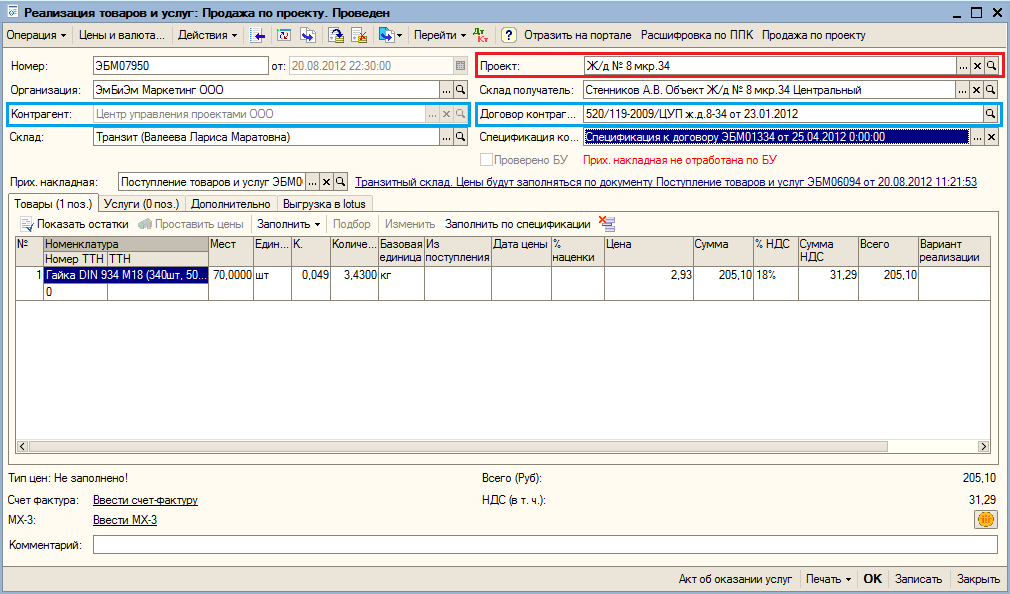
В режиме «Опер.учет + Бух.Учет» документ работает аналогично виду операции документа «Поступление товаров и услуг: Покупка, комиссия».
Связь с документом «Реализация товаров и услуг» аналогична режиму документа «Только опер. учет».
1) Заполняется шапка документа и выставляется флажок «по неотфактурованной поставке» на вкладе «Дополнительно».
2) Реквизиты: Организация, Контрагент, Склад, Спецификация – обязательны для заполнения.
3) При установке флажка «По неотфактурованной поставке» в табличную часть «Товары» добавляется колонка «Неотфактурованная поставка». Заполняется ссылкой на документ «Поступление товаров и услуг» с видом операции «Покупка, комиссия по проекту продавца» и режимом документа «Только опер. учет».
Заполнение табличной части:

Пользователь указывает нужные документы и после нажатия кнопки «Готово» табличная часть документа заполняется остатками товаров по выбранным документам.
На рисунке 18 представлен пример заполнения табличной части при установленном признаке «По неотфактурованной поставке».

При проведении документа закрывается кредиторская задолженность по счету 060, сформированная неотфактурованными поставками, фиксируется факт закрытия неотфактурованных поставок.
Документ формирует проводки: Дт 41.01 Кт 60.01, Дт 19.03 Кт 60.01.
4) При неустановленном флажке «По неотфактурованной поставке» документ работает аналогично виду операции «Покупка, комиссия» за исключением видимости вкладок: «Генподряд», «Доп.расходы», которые недоступны пользователю.
1) Вводится на основании документа «Неотфактуровка» с видом операции «Неотфактурованная поставка по проекту продавца» (работа данного документа описана в разделе Документ «Неотфактуровка»).
Форма документа «Неотфактуровка: Неотфактурованная поставка по проекту продавца» представлена на рисунке 19.
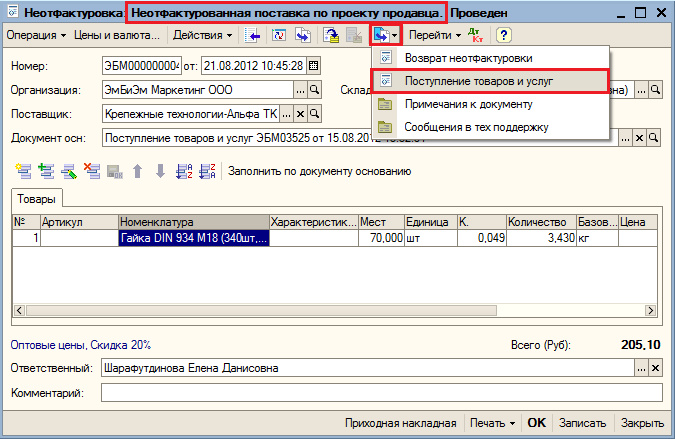
2) Открывается документ «Поступление товаров и услуг» с видом операции «Закрытие неотфактуровки».
3) На основании «Неотфактуровки» заполняются: Склад, Контрагент, Режим документа = «Только бух», табличная часть «Товары».
4) Заполнение табличной части происходит по кнопке «Заполнить по документу основанию».
5) Документ формирует проводки: Дт 41.01 Кт 17 (сторно), Дт 41.01 Кт 60.01, Дт 19.03 Кт 60.01.
Форма заполненного документа на основании документа «Неотфактуровка» представлена на рисунке 20.

На рисунке 21 представлен список документов «Неотфактуровка».

При создании нового документа (с помощью кнопки ![]() или клавиши «Insert» на клавиатуре) появляется форма выбора вида операции для документа «Неотфактуровка» (рисунок 22).
или клавиши «Insert» на клавиатуре) появляется форма выбора вида операции для документа «Неотфактуровка» (рисунок 22).

При виде операции «Неотфактурованная поставка» документ работает в штатном режиме (как работал ранее).
Рассмотрим вид операции «Неотфактурованная поставка по проекту продавца».
1) Интерфейс работы с документом при данном виде операции представлен на рисунке 23. Данная форма открывается при создании нового документа.

Реквизиты документа.
Реквизиты табличной части «Товары».
2) Заполнение шапки документа.
Реквизит «Документ основание» заполняется только ссылкой на документ «Поступление товаров и услуг» с видом операции «Покупка, комиссия по проекту продавца» в режиме «Только опер. учет»
3) Табличную часть возможно заполнить нажатием кнопки «Заполнить по документу основанию». При нажатии табличная часть «Товары» заполняется по данным бухгалтерского учета. (Сальдо по КТ 41.01 < 0 на дату документа) по документу основанию.
4) При проведении документа закрывается кредиторская задолженность по счету 060, сформированная неотфактурованными поставками, фиксирует факт закрытия неотфактурованных поставок.
5) Документ формирует проводку Дт 41.01 Кт 17.
Документы «Неотфактуровка» создаются в конце каждого месяца по неотфактурованным поставкам на дату неотфактурованной поставки (оформляется документом «Поступление товаров и услуг» с видом операции «Покупка, комиссия по проекту продавца» в режиме «Только опер. учет»).
Интерфейс работы с обработкой представлен на рисунке 24.

Пользователь выбирает Период, Организацию, Проект продавца.
Режим работы обработки зависит от выбора заполнения табличной части.
Генерация неотфактуровок.
Заполнение табличной части происходит при помощи кнопок «Заполнить» → «Заполнить по реализации».
Табличная часть заполняется списком документов «Реализация товаров и услуг» с видом операции «Продажа по проекту» по введенным отборам и товарам, созданным на основании неотфактурованной поставки.
Документы реализации, созданные на основании неотфактурованной поставки, по которым обнаружено поступление или уже создан документ «Неотфактуровка», выделяются цветом. По данным документам нет необходимости генерировать документ «Неотфактуровка» (рисунок 25).

Если документ «Неотфактуровка» уже создан, то ссылка на него будет отображена в соответствующей колонке.
По кнопке «Провести» выполняется перепроведение документов «Реализация товаров и услуг», отмеченных флажком «Обработать», из табличной части обработки (для закрытия списания минус).
По кнопке «Сгенерировать» → «Сгенерировать документ Неотфактуровка» создаются и проводятся документы «Неотфактуровка» с видом операции «Неотфактурованная поставка по проекту продавца» по отмеченным строкам табличной части на дату документа реализации (равной дате документа основания – «Поступление товаров и услуг»). Пункт меню «Сгенерировать документ Поступления» доступен при другом режиме работы обработки.

Генерация закрытия неотфактуровок
Заполнение табличной части происходит при помощи кнопки «Заполнить» → «Заполнить по неотфактуровкам».
Табличная часть обработки заполняется списком документов «Неотфактуровка» с видом операции «Неотфактуровка по проекту продавца» по введенным отборам, на основании которых не создано закрытие неотфактуровки.
По кнопке «Сгенерировать» → «Сгенерировать документ Поступления» создаются и проводятся документы «Поступление товаров и услуг» с видом операции «Закрытие неотфактуровки» по отмеченным строкам табличной части (рисунок 26).
Кнопка «Провести» недоступна для пользователя, используется только для перепроведения документов «Реализация товаров и услуг».

При проведении документа «Реализация товаров и услуг» с видом операции «Продажа по проекту», если по организации установлен режим «Продажа по проектам», происходит запуск бизнес процесса «Продажа по проектам» в автоматическом режиме.
При проведении документа «Реализация товаров и услуг» с видом операции «Продажа по проекту» без установленного признака «Отражено БУ» документ формирует движения только по регистру «Остатки ТМЦ (опер)». На первом этапе в системе электронного документооборота (СЭД) Лотус для согласования и подписания электронно-цифровой подписью выгружается печатная форма ТОРГ-12. Согласование запускается автоматически.
Если по организации включен новый режим работы «Новая схема продажа по проектам», то документ согласовывается прорабом (груз принял) и значением реквизита «Охрана (ответственное лицо)» из документа, если не заполнено – из объекта. Реквизит «Охрана (ответственное лицо)» находится в справочнике «Объекты строительства» на вкладке «Параметры» (рисунок 27).

В случае если режим не включен, документ согласовывается только прорабом (груз принял).
После чего документ отправляется на подписание электронно-цифровой подписью менеджеру (груз получил).
В случае снятия с согласования или установки признака «Старая версия» в документе, документ становится отклоненным в СЭД Лотус. В программе «1С: Бухгалтерия» возможны следующие варианты продолжение процесса:
1. Если по организации включен новый режим работы «Новая схема продажа по проектам», то проверяется количество рабочих дней по производственному календарю после даты выгрузки. Если цикл подписания/согласования по выгружаемым документам не был завершен в течение 5 дней, то документ в 1С помечается «На удаление», становится «Отклоненным» в СЭД Лотус, снимается с согласования и подписания (работа с карточкой в СЭД Лотус запрещена). В 1С отправляется уведомление оператору о просроченном документе (рисунок 22). Оператор должен создать новый документ с необходимыми изменениями.
Иначе, документ в 1С снимается с проведения. Оператор должен исправить документ и с необходимыми изменениями выгрузить в другую карточку в СЭД Лотус.
В СЭД Лотус сохраняется ссылка на предыдущую карточку реализации товаров и услуг (рисунок 28).

2. Если новый режим «Новая схема продажа по проектам» не включен, то проверка на количество дней не осуществляется и ответственному оператору приходит уведомление в СЭД Лотус, при этом документ в 1С меняет статус на «Отклонен» и помечается на удаление. Оператор должен создать новый документ с необходимыми изменениями.
В случаях отсутствия каких-либо действий по выгруженному документу в течение двух рабочих дней (по производственному календарю) после выгрузки (без учета даты выгрузки) ответственному оператору в 1С придет уведомление о незавершенном процессе. Пример уведомления представлен на рисунке 29.

После нажатия на кнопку «Данные задачи» открывается форма документа «Реализация товаров и услуг», инициировавшим бизнес-процесс «Продажа по проекту».
В случаях отсутствия каких-либо действий по выгруженному документу в течение трех рабочих дней (по производственному календарю) после выгрузки (без учета даты выгрузки) возможны два варианта продолжения процесса:
1. Если по организации включен новый режим работы «Новая схема продажа по проектам», то документ снимается с проведения, удаляются движения по регистру «Остатки ТМЦ (опер)». Документ становится «Отклоненным» в СЭД Лотус, снимается с согласования и подписания (работа с карточкой в СЭД Лотус запрещена). В 1С отправляется уведомление оператору о том, что прошло три дня после выгрузки документа. Оператор должен повторно выгрузить документ с необходимыми изменениями в другую карточку (в СЭД Лотус сохраняется ссылка на предыдущую карточку, см. пример на рисунке 28).
2. Если новый режим «Новая схема продажа по проектам» не включен, то статус документа меняется на «Просрочен» и помечается на удаление. Ответственному оператору в 1С придет уведомление о просроченном процессе (рисунок 30). Оператор должен создать новый документ.

После нажатия на кнопку «Данные задачи» открывается форма документа «Реализация товаров и услуг», инициировавшим бизнес-процесс «Продажа по проекту». Во время подписания, документ «Реализация товаров и услуг» в 1С закрыт для редактирования и имеет статус «На согласовании».
После того как подписана печатная форма ТОРГ-12 документа «Реализация товаров и услуг», статус документа в 1С меняется на «Подписан первый этап». В документе устанавливается признак «Отражено БУ», и документ проводится в автоматическом режиме. Далее на основании него генерируется документ «Счет-фактура выданный». Подписанная форма ТОРГ-12 и печатная форма счета-фактуры автоматически направляются на подписание электронно-цифровой подписью лицам, указанным в документе в качестве руководителя и главного бухгалтера, если не заполнено, то указанным в проекте, если не заполнено руководителю и главному бухгалтеру из ответственных лиц организации.
В случае снятия с согласования или установки признака «Старая версия» в документе, документ становится «Отклоненным» в СЭД Лотус. В программе 1С: Бухгалтерия возможны следующие варианты продолжения процесса:
1. Если по организации включен новый режим работы «Новая схема продажа по проектам», то проверяется количество рабочих дней по производственному календарю после даты выгрузки. Если цикл подписания/согласования по выгружаемым документам не был завершен в течение 5 дней, то документ в 1С помечается «На удаление», становится «Отклоненным» в СЭД Лотус, снимается с согласования и подписания (работа с карточкой в СЭД Лотус запрещена). В 1С отправляется уведомление оператору о просроченном документе (см. рисунок 23). Оператор должен создать новый документ с необходимыми изменениями.
Иначе, документ в 1С снимается с проведения. Оператор должен исправить документ и с необходимыми изменениями выгрузить в другую карточку (в СЭД Лотус сохраняется ссылка на предыдущую карточку, см. пример на рисунке 28).
2. Если новый режим «Новая схема продажа по проектам» не включен, то проверка на количество дней не осуществляется и ответственному оператору приходит уведомление в СЭД Лотус, при этом документ в 1С меняет статус на «Отклонен» и помечается на удаление. Оператор должен создать новый документ с необходимыми изменениями.
При отклонении/просрочке (с учетом допустимого срока изменения – 5 дней) документов в СЭД Лотус, документ в 1С блокируется от внесения любых изменений в него: снятие отметки об удалении, редактирование, проведение.
При этом в 1С установка пометки на удаление для документов, выгруженных в СЭД Лотус – запрещена. Документ должен быть отклонен в СЭД Лотус, пометка на удаление в 1С будет установлена автоматически.
После того как ТОРГ-12 и счет-фактура подписаны в СЭД Лотус, статус документа в 1С меняется на «Подписан» и автоматически генерируются и проводятся документы:
Все сгенерированные документы проводятся от даты документа «Реализация товаров и услуг». Генерация документов либо снятие движений по реализации происходит регламентным заданием. Регламентное задание запускается один раз в сутки в ночное время. Если по какой-либо причине процедура генерации не выполнилась и на каком-то документе вызвала ошибку, ответственному оператору придет уведомление в 1С, пример представлен на рисунке 29.
Кнопка «Выгрузить в лотус» недоступна на форме документов, если по организации период закрыт для редактирования (рисунок 31).

Выгрузка в автоматическом режиме по документам, у которых закрыт период редактирования, не происходит.
1. Для открытия карточки бизнес-процесса «Продажа по проекту» в форме документа «Реализации товаров и услуг» предназначена кнопка «Продажа по проекту».
2. Форма открывается только на просмотр. Из формы можно открыть сгенерированные документы: Поступление товаров и услуг, Требование-накладная (рисунок 32).

3. Пользователь с ролью «Главный бухгалтер» при необходимости может открыть список задач по данному процессу и может запустить выполнение задачи в ручном режиме. Для перехода к задачам используется кнопка «Перейти» → «Задачи» (рисунок 33).

4. На вкладке «Лог» отображена информация, которая содержит дату записи, текущую точку маршрута бизнес-процесса и комментарий, описывающий дополнительную информацию по данной точке маршрута (рисунок 34).
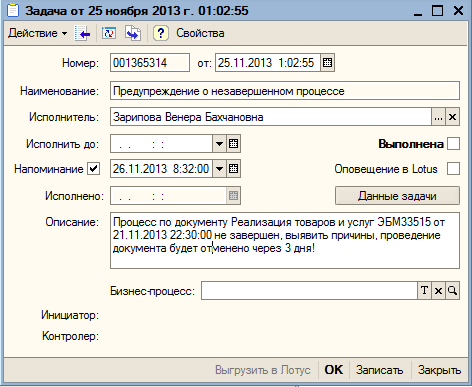
Анализ статусов документов между 1С и СЭД Лотус выполняется по регламентному заданию.
В случае если найдено расхождение в статусах происходит формирование задачи-уведомления в 1С для автора документа и ответственного бухгалтера (рисунок 35).

По кнопке «Данные задачи» открывается форма со списком документов (рисунок 36).

Каждый документ из списка можно открыть (рисунок 37).

Переход в карточку домента в СЭД Лотус осуществляется по кнопке

Список документов «Использование материалов по проекту» представлен на рисунке 38.

После нажатия на кнопку ![]() или нажатия на клавишу «Insert» на клавиатуре открывается форма нового документа, представленная на рисунке 39.
или нажатия на клавишу «Insert» на клавиатуре открывается форма нового документа, представленная на рисунке 39.

Реквизиты документа:
Табличная часть «Товары»:
По кнопке «Заполнить» происходит сбор данных по требованиям-накладным по проектам с учетом реквизитов и вывод в табличную часть «Документы списания» (рисунок 40). Вручную редактировать табличную часть запрещено.

На вкладке «Дополнительно» заполняются ответственные лица (рисунок 41).
Менеджер проекта, прораб, а также их основания, заполняются из реквизитов проекта, указанного в шапке документа. Пользователю доступен для ввода только реквизит «В качестве руководителя» и его основание.
Документ имеет печатную форму «Отчет о ежемесячном использовании материалов по инвестиционному проекту», который доступен по кнопке «Отчет об использовании материалов» в пункте меню «Печать» (рисунок 42).

Вторая печатная форма «Отчет о ежемесячном использовании материалов по инвестиционному проекту (УТВЕРЖДАЮ)», который доступен по кнопке «Отчет об использовании материалов (УТВЕРЖДАЮ)» в пункте меню «Печать», отличается от предыдущей печатной формы только тем, что в ней присутствует область, которая изображена на рисунке 43.

На вкладке «Выгрузка в лотус» по кнопке «Выгрузить в лотус» (рисунок 44) происходит выгрузка документа в СЭД Лотус и ПУД.
Документ направляется на подписание электронно-цифровой подписью менеджеру проекта, прорабу и лицу в качестве руководителя. Цикл подписания – параллельный. После того как все подписали документ, в 1С возвращается статус «Подписан». Пока не закончен цикл подписания, документ недоступен для редактирования в 1С. При установке одним из подписывающих признака «Старая версия» ответственному лицу в СЭД Лотус будет отправлено уведомление. В этом случае документ 1С можно отредактировать и направить заново.
Данная обработка предназначена для автоматической генерации документов «Использование материалов по проекту». Форма обработки представлена на рисунке 45.

Пользователь задает отборы:
По кнопке «Заполнить» обработка собирает документы «Реализация товаров и услуг» с видом операции «Продажа по проекту» по установленным отборам, табличная часть обработки заполняется следующими реквизитами:
Если требования-накладные отсутствуют, то обработка позволяет сгенерировать документы (кнопка «Создать требование-накладную») по отмеченным флажками «Обработать» строкам (рисунок 46).
Также обработка позволяет по кнопке «Сгенерировать» (рисунок 36) создать документы «Использование материалов по проекту». Созданные документы будут помещены в табличную часть внизу формы обработки (рисунок 47). Из обработки документы можно просмотреть и выгрузить в СЭД Лотус для подписания электронно-цифровой подписью.

Отчет предназначен для вывода информации по остаткам товаров по неотфактурованным поставкам на складах ответственных менеджеров (не созданы документы поступление товаров и услуг или не проведено закрытие документа «Неотфактуровка»), по которым не предоставлены приходные документы более 5 дней. Отчет формируется на дату.
Группировки строк по умолчанию:
Показатели отчета:
Пример отчета представлен на рисунке 48.

После нажатия на кнопку «Вывести в документ Excel» отчет выгружается в документ формата .xls, .xlsx.
Воспользовавшись настройками вариантов отчета, пользователь может изменять состав данных по своему усмотрению. Нажав на кнопку

Уведомление рассылается из 1С в базу уведомлений в СЭД Лотус каждый понедельник. Используется существующая база уведомлений.
Текст уведомления менеджеру:
«Уведомление.
Настоящим уведомляем Вас о том, что по состоянию на [ДатаФормированияУведомления] Вами просрочено предоставление приходных документов по приходным ордерам:
<Отчет по Неотфактурованным поставкам по ответственному менеджеру на дату формирования уведомления в формате .xps > (с отбором по менеджеру)
Предлагаем Вам в срок до [ДатаФормированияУведомления + 2 рабочих дня по производственному календарю] рассмотреть информацию по приходным ордерам, срок предоставления приходных документов по которым истек, проконтролировать незамедлительное предоставление приходных документов.»
Пример отчета при открытии из карточки уведомления в СЭД Лотус (рисунок 49).

Пример уведомления в СЭД Лотус представлен на рисунке 50.

По результатам рассылки ответственному специалисту приходит в задачи сообщение с логом выгрузки: по каким документам отправлялись уведомления, с каким результатом (удачно, неудачно), причина неудачной выгрузки.
Ответственный специалист назначается документом «Установить адресацию бизнес-процессов».
Пример результата рассылки представлен на рисунке 51:

Отчет предоставляется информацию о нахождении документа реализации товаров и услуг по проекту на точке маршрута бизнес-процесса. Дополнительно выводится статус документа и количество дней нахождения на этапе бизнес-процесса.
Группировки строк отчета по умолчанию:
Показатели отчета:
Пример отчета представлен на рисунке 52.

После нажатия на кнопку «Вывести в документ Excel» отчет выгружается в документ формата .xls, .xlsx.
Воспользовавшись настройками вариантов отчета, пользователь может изменять состав данных по своему усмотрению. Нажав на кнопку

Отчет предоставляет данные для анализа соответствия статусов документов между 1С и СЭД Lotus Notes.
Форма отчета представлен на рисунке 53.

Отчет содержит группировки:
Колонки отчета:

При расшифровке статуса 1С должна быть реализована возможность перехода в форму документа в 1С
При расшифровке статуса СЭД Лотус (по двойному клику мыши по значению статуса) должна быть реализована возможность перехода в карточку документа в СЭД Лотус (открывается документ в СЭД Lotus Notes).
В полях, представленных на рисунке 54 устанавливается период для формирования отчета.

В поле «Организация» имеется возможность установки отбора по конкретной организации (рисунок 55).

По кнопке «Настройки» открывается окно настроек отчета (рисунок 56)
Подробное описание установки настроек в отчетах в 1С представлено в СТО МИ пользователя «Настройка отчетов в 1С: Предприятии»
Уведомления рассылаются из 1С в базу уведомлений в Лотусе каждый рабочий день по производственному календарю. Используется существующая база уведомлений.
Текст уведомления:
«Уведомление.
Настоящим уведомляем Вас о том, что по состоянию на [ДатаФормированияУведомления] не завершены следующие процессы продажи по проектам:
Предлагаем Вам рассмотреть информацию и проконтролировать завершение процессов.»
Пример отчета при открытии из карточки уведомления в СЭД Лотус представлен на рисунке 57

Пример уведомления в СЭД Лотус представлен на рисунке 58:

По результатам рассылки ответственному специалисту приходит в задачи сообщение с логом выгрузки: по каким документам отправлялись уведомления, с каким результатом (удачно, неудачно), причина неудачной выгрузки.
Ответственный специалист назначается документом «Установить адресацию бизнес-процессов».
Пример задачи о результате выгрузки в СЭД Лотус представлен на рисунке 59.

Обработка «Поступление по проекту продавца» доступна из пункта меню Документы → Приходные накладные → Поступление товаров и услуг (рисунок 60).

Обработка представляет собой форму списка документа «Поступление товаров и услуг» с видом операции «Покупка, комиссия по проекту продавца» и режимом документа «Только опер. учет» или «Опер. учет + Бух. учет».
Колонки:
Реализована возможность отбора по организации и контрагенту в форме обработки.
По кнопке «Установить “Проверено БУ”» устанавливается признак проверки по бухгалтеркому учету и соответствующий флажок в колонке БУ.
В форме строки документов выделяются цветом, если по нему уже оформлен документ «Поступление товаров и услуг» или «Неотфактуровка»:
Пример формы обработки представлен на рисунке 61.

Ответственный специалист назначается документом «Установить адресацию бизнес-процессов».
При изменении даты закрытия периода по бухгалтерскому учету в регистре «Закрытый период для редактирования» по пустой организации (закрытие периода для всех организаций) формируется уведомление в задачи ответственному специалисту.
Наименование задачи имеет вид:
«Закрыт период по бухгалтерскому учету по [Дата закрытия]»
Текст уведомления:
«Необходимо проверить закрытие периода для пользователя [Наименование пользователя для автоматизации учетных операций]»
Пример задачи ответственному специалисту представлен на рисунке 62. По кнопке «Данные задачи» открывается форма списка регистра сведений «Закрытый период редактирования по пользователям».

При проведении документа «Спецификация к договору» отправляется уведомление ответственному специалисту со стороны «Продавца» о необходимости проверить/создать карточку «Проекта».
Ответственный специалист назначается документом «Установить адресацию бизнес-процессов».
После нажатия на кнопку «Данные задачи» происходит открытие документа «Спецификация к договору».
Механизм определения наличия карточки:
1) В зависимости от вида операции спецификации определяется «Продавец».
2) Если в спецификации заполнен договор и объект, то осуществляется поиск «Проекта» со следующими параметрами:
3) Если карточка проекта найдена, то отправляется задача о необходимости проверить заполнение.
4) Если карточка проекта не найдена, то отправляется задача о необходимости создать карточку.
Пример задачи-уведомления представлен на рисунке 63.
